壊れた電話からWhatsAppメッセージを復元するための4つの便利な方法
この記事では、壊れた携帯電話からWhatsAppメッセージを回復する最も効率的な方法について説明します。
確かに、電話が壊れる可能性があります。重要なデータをすべてアクセスできない可能性があるため、面倒な経験です。壊れたデバイスにバックアップがないことほど悪いことはありません。その結果、壊れた携帯電話からメッセージを回復することは難しい場合があります。
壊れた電話からwhatsappメッセージを回復する方法は?携帯電話が破損していて、メッセージを回復したい場合、役立ついくつかの便利な方法があります。まず、バックアップファイルを使用してメッセージを取得するだけです。バックアップがない場合は、プロフェッショナルリカバリソフトウェアを使用することが最良のソリューションです。この記事では、壊れた電話からメッセージを回復するための4つの有用な方法について説明します。
パート1:バックアップなしで壊れた電話からwhatsappメッセージを回復する
バックアップなしで壊れた電話からWhatsAppメッセージを復元することは可能ですか?これは多くの人が尋ねる質問です。正しい方法を見つけている限り、手間をかけずにWhatsAppメッセージを回復することは100%可能です。最も重要なことは、メッセージを復元するこの方法は安全で安全です。
メッセージを復元するための100%安全で効率的な方法を希望する場合は、Itooltab Recovergo(WhatsApp)以外に探す必要はありません。これは、AndroidユーザーとiOSユーザーの両方にとって主要な回復アプリケーションです。紛失したWhatsAppメッセージをほんの数分で回復させることができます。携帯電話が壊れている場合、損傷の原因に関係なく、データ回復のための最良のソリューションです。最も重要なことは、画像、ビデオ、チャットなど、壊れた電話からWhatsAppメッセージを取得するのに役立つことです。
RecovergoでWhatsAppメッセージを回復する手順
デバイスのWhatsAppデータを誤って紛失しましたか?お使いの携帯電話が壊れている場合、データの復元は難しい場合があります。メッセージを復元するために必要なバックアップがない場合、よりイライラするようになります。以下に、バックアップがなくてもメッセージを回復するための段階的なガイドがあります。
ビデオガイド:3ステップ削除されたwhatsappチャットをバックアップなしで復元します
ステップ1 Recovergo(WhatsApp)をダウンロードしてインストールする
最初のステップでは、デバイスにRecovergoをダウンロードしてインストールする必要があります。また、リカバリプロセスから始めるために、「デバイスから削除されたWhatsAppデータを回復する」を選択してください。
ステップ2 WhatsAppデータをスキャンします
USBケーブルを使用して、デバイスをコンピューターに接続する必要があります。その後、[信頼]ボタンをクリックして、画面パスコードを入力します。また、WhatsAppメッセージを紛失したアカウントを必ず選択してください。その結果、RecoverGoはスキャンプロセスを自動的に開始します。
More reading: Samsungフォン/タブレットの壊れたファイルを削除する方法
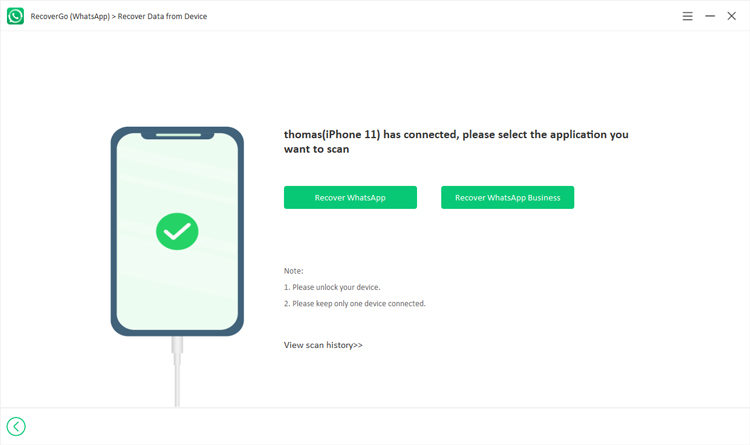
ステップ3 削除されたWhatsAppデータをプレビューおよび回復します
スキャンが完了したら、紛失したデータをプレビューできます。回復するデータを選択できます。 「回復」オプションをクリックして、データを正常に復元します。さらに、データを保存したい場合は、デバイス上のパスを選択してください。
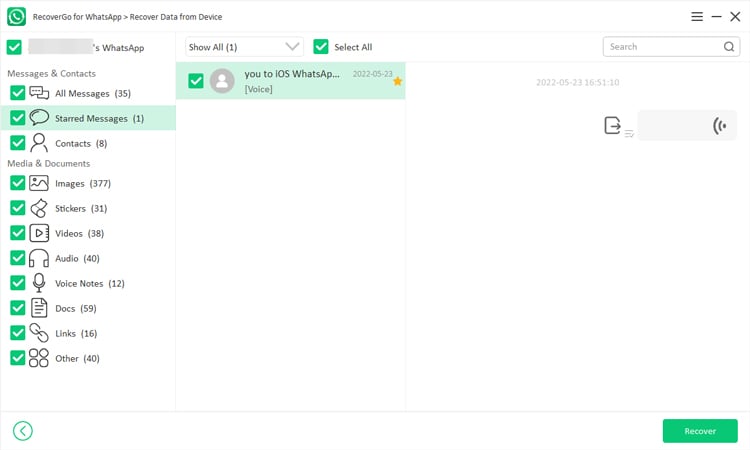
パート2:バックアップで壊れた電話からwhatsappメッセージを回復する
壊れた携帯電話からwhatsappメッセージをバックアップして回復したい場合は、役立つ4つの方法について説明します。
Googleドライブバックアップファイルから回復します
最近では、すべてのユーザーがバックアップファイルを保持したいと考えています。モバイルデバイスに何かが発生した場合、失われたデータを復元することが重要です。デバイスにバックアップファイルがある場合、失われたデータを簡単に復元できます。
壊れた携帯電話からWhatsAppメッセージを回復するためのいくつかの手順を以下に示します。
1.最初のステップでは、新しい携帯電話にWhatsAppをダウンロードしてインストールする必要があります。また、電話番号を確認してください。
2. WhatsAppがGoogleドライブのバックアップにアクセスできるようにします。 WhatsAppがバックアップを検索できるようにする許可オプションを選択します。
3.最後に、バックアップアカウントを選択し、WhatsAppメッセージを回復するための復元オプションを選択する必要があります。
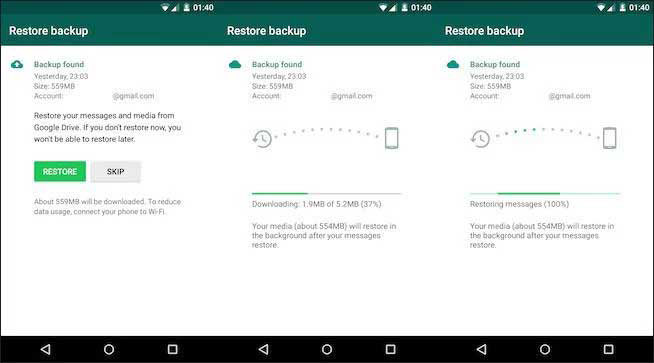
これらの手順により、ユーザーはバックアップWhatsApp壊れた画面でメッセージを復元できます。実際、多くの人がGoogleドライブに保存されているバックアップファイルでメッセージを復元します。
ローカルバックアップから回復します
WhatsAppは、ローカルバックアップファイルを自動的に作成する傾向があります。このファイルは、デバイスのローカルストレージに7日間保存されます。これは、ローカルバックアップファイルでWhatsAppメッセージを復元できることを意味します。
1.ファイルマネージャープログラムに移動し、SDカード/WhatsApp/データベースを選択します。
2。しなければならないのは、バックアップファイルの名前を変更することだけです。 msgstore-yyyy-mm-dd.1.db.crypt12からmsgstore.db.crypt12に変更する必要があります。
3.最後に、WhatsAppを削除して再インストールしてください。また、復元ボタンをタップしてメッセージを回復します。
以前のローカルバックアップファイルを復元します
壊れたデバイスからWhatsAppメッセージを回復する別の方法があります。 Android電話が壊れている場合、Androidデバイスで作成された以前のローカルバックアップファイルを使用してWhatsAppデータを復元することができます。その目的のために、ファイルを転送するためにAndroidデバイスをコンピューターに接続する必要があります。
iCloudバックアップファイルから復元します
iPhoneユーザーの場合、iCloudバックアップファイルからWhatsAppメッセージを復元できます。 whatsapp>[設定]>[チャット]>[チャット]バックアップに移動して、iCloudバックアップが存在することを確認します。あなたがしなければならないのは、WhatsAppを削除して再インストールすることだけです。電話番号を確認するように依頼します。
Apple IDにサインインして、iCloudドライブにアクセスします。バックアップの実際のサイズよりも、iCloudアカウントで使用可能なスペースの少なくとも2.05倍のスペースがあることを確認してください。
人々も尋ねます
別の電話からwhatsappメッセージを回復できますか?
はい、バックアップがある場合は、別の電話からWhatsAppメッセージを回復できます。他のデバイスでWhatsAppを再インストールし、バックアップが保存されているアカウントを選択できます。
電話なしでwhatsappにアクセスできますか?
WhatsApp Webを使用すると、コンピューターでアプリケーションを使用できます。ただし、WhatsApp Webを継続するには、スマートフォンを使用してQRコードをスキャンする必要があります。完了したら、コンピューターからWhatsAppメッセージにアクセスできます。



